 Opération et maintenance
Opération et maintenance
 exploitation et maintenance Linux
exploitation et maintenance Linux
 Comment créer un tableau de raid logiciel
Comment créer un tableau de raid logiciel
Comment créer un tableau de raid logiciel
Lors de la création d'un tableau de raid logiciel, vous devez prêter attention à la préparation du disque, à l'installation d'outils, à la sélection des niveaux, à des supports de mise en forme et à l'enregistrement de la configuration. Tout d'abord, confirmez l'état du disque dur et installez l'outil MDADM. Ubuntu / Debian utilise Sudo Apt Install MDADM et Centos / Rhel utilise Sudo Yum Install Mdadm; Deuxièmement, sélectionnez le niveau RAID en fonction des besoins (tels que RAID 0, 1, 5, 6), exécutez la commande correspondante pour créer un tableau, tel que / dev / sdb et / dev / sdc pour créer RAID 1: sudo mdadm --create --verbose / dev / md0 --level = 1 --raid-devices = 2 / dev / sdb / dev / sdc; Ensuite, formatez le périphérique RAID sur un système de fichiers EXT4 et montez-le, tels que sudo mkfs.ext4 / dev / md0 et sudo mont / dev / md0 / mnt / raid; Enfin, rédigez des informations RAID sur / etc / fstab pour obtenir un montage automatique sur l'ordinateur et surveillez l'état via CAT / Proc / Mdstat ou Sudo MDADM - DeTail / Dev / MD0, supprimez l'ancien disque et ajoutez un nouveau disque pour reconstruire le tableau. L'ensemble du processus nécessite une vérification minutieuse du disque et de la configuration pour éviter les erreurs de fonctionnement.

La création d'un tableau de raid logiciel n'est en fait pas difficile, mais il y a plusieurs points clés à qui prêter attention. Raid logiciel au niveau du système d'exploitation (tel que mdadm de Linux) peut fournir une redondance de base et des améliorations de performances, adaptées aux scénarios sans contrôleurs de raid matériel.
Préparation: confirmez le disque dur et installez l'outil MDADM
Avant de commencer, assurez-vous d'être prêt pour les disques que vous souhaitez utiliser et qu'ils ne sont pas en jeu ou neufs. Vous pouvez utiliser la commande lsblk ou fdisk -l pour afficher l'état du disque dans le système actuel.
De plus, la plupart des distributions Linux modernes n'ont pas installé mdadm par défaut, vous devez l'installer manuellement:
- Ubuntu / Debian:
sudo apt install mdadm - CENTOS / RHEL:
sudo yum install mdadm
Une fois l'installation terminée, vous pouvez commencer à créer le tableau RAID.
Créez un tableau RAID: sélectionnez un niveau et exécutez la commande
Choisissez le bon niveau de raid en fonction de vos besoins, les plus courants sont:
- RAID 0 : rayures, améliorer les performances, pas de redondance
- RAID 1 : miroir, stockage de données à double copie, haute sécurité
- RAID 5/6 : Besoin d'au moins 3 ou 4 disques, avec une certaine quantité de redondance et d'équilibre des performances
Prendre la création de RAID 1 comme exemple, supposons que vous souhaitiez utiliser les deux disques: /dev/sdb et /dev/sdc :
sudo mdadm --create --verbose / dev / md0 --level = 1 --raid-devices = 2 / dev / sdb / dev / sdc
Cette commande crée un périphérique RAID nommé /dev/md0 . Notez que certains systèmes peuvent avoir besoin de partitionner d'abord le disque et de définir le type de partition sur Linux RAID (Code FD).
Dispositifs de format et de mont Raid
Après la création, le périphérique RAID est juste un appareil nu et doit être formaté pour être utilisé. Par exemple, formaté en tant que système de fichiers EXT4:
sudo mkfs.ext4 / dev / md0
Ensuite, vous pouvez choisir de le monter dans un répertoire, tel que /mnt/raid :
Sudo Mount / dev / md0 / mnt / raid
Si vous souhaitez monter automatiquement sur l'ordinateur, n'oubliez pas d'écrire les informations pertinentes sur /etc/fstab , et enregistrez également la configuration RAID sur /etc/mdadm.conf ou utilisez les outils fournis par la distribution.
Gérer et surveiller le statut RAID
Pendant l'entretien quotidien, vous pouvez afficher le statut RAID de la manière suivante:
chat / proc / mdstat
Ou utilisez la commande mdadm pour afficher les détails:
sudo mdadm --detail / dev / md0
Si un disque échoue, il peut être supprimé du tableau et remplacé:
Sudo MDADM - Remove / Dev / MD0 / Dev / SDB sudo mdadm --add / dev / md0 / dev / sdb_new
Le processus de reconstruction du RAID commencera automatiquement, mais les performances peuvent diminuer au cours de la période, et il est recommandé de fonctionner pendant la période de pointe faible.
Fondamentalement, tout cela est. L'ensemble du processus n'est pas compliqué, mais les détails sont sujets à des erreurs, en particulier l'étape de sélection et d'enregistrement de configuration du disque. Vous devez vérifier attentivement.
Ce qui précède est le contenu détaillé de. pour plus d'informations, suivez d'autres articles connexes sur le site Web de PHP en chinois!

Outils d'IA chauds

Undress AI Tool
Images de déshabillage gratuites

Undresser.AI Undress
Application basée sur l'IA pour créer des photos de nu réalistes

AI Clothes Remover
Outil d'IA en ligne pour supprimer les vêtements des photos.

Stock Market GPT
Recherche d'investissement basée sur l'IA pour des décisions plus intelligentes

Article chaud

Outils chauds

Bloc-notes++7.3.1
Éditeur de code facile à utiliser et gratuit

SublimeText3 version chinoise
Version chinoise, très simple à utiliser

Envoyer Studio 13.0.1
Puissant environnement de développement intégré PHP

Dreamweaver CS6
Outils de développement Web visuel

SublimeText3 version Mac
Logiciel d'édition de code au niveau de Dieu (SublimeText3)
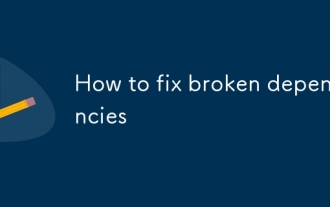 Comment réparer les dépendances brisées
Sep 16, 2025 am 05:28 AM
Comment réparer les dépendances brisées
Sep 16, 2025 am 05:28 AM
Lorsque vous rencontrez des problèmes de rupture, vous pouvez suivre les étapes suivantes pour les résoudre: 1. Utilisez Sudoapt - Fix-Brokenstall ou essayez d'installer après le nettoyage; 2. Vérifiez et corrigez les erreurs de configuration de la source du logiciel; 3. Installer manuellement, désinstaller ou réinstaller les packages de conflits; 4. Nettoyez le cache ou réinstaller les composants liés. Dans la plupart des cas, ces méthodes peuvent être utilisées pour résoudre les problèmes de dépendance sans inquiétude excessive.
 Comment supprimer un package à l'aide de yum
Sep 21, 2025 am 06:15 AM
Comment supprimer un package à l'aide de yum
Sep 21, 2025 am 06:15 AM
ToreMoveApackageusingyum, usethecommandsudoyumRemovepackage_name, qui arasestheageAndpotentilyitsUnusEpensecs.beforedoingso, assureyyouhavethecorrectpackagenamewithyumListorrpm-q, checkDependanceVieyumDeplist, etavoidRmevingcriticalsystemystem, etaVoidRmevingsystemystem, Adgit
 Comment vérifier les journaux système
Sep 19, 2025 am 02:56 AM
Comment vérifier les journaux système
Sep 19, 2025 am 02:56 AM
Pour afficher le journal système, vous devez sélectionner l'outil correspondant en fonction du système d'exploitation. Windows utilise la visionneuse d'événements, avec le chemin d'accès à Win R, entrez eventvwr.msc, pour afficher la classification "Système" sous "Log Windows" et prend en charge le filtrage et l'enregistrement; Les journaux système Linux sont généralement situés dans / var / log / répertoire, tels que syslog, messages, fichiers DMESG, et peuvent être consultés par les commandes de nom de service Tail-F ou JournalCTL-U; Mac peut afficher les journaux via l'application console ou la commande Logshow. Lors de la visualisation, vous devez prêter attention aux informations d'erreur et d'alerte, analyser les problèmes basés sur les horodatages et le contexte et faire attention aux exigences d'autorisation.
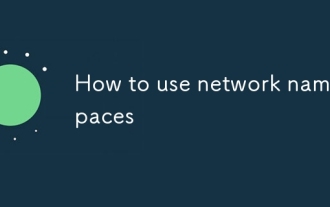 Comment utiliser les espaces de noms de réseau
Sep 17, 2025 am 05:16 AM
Comment utiliser les espaces de noms de réseau
Sep 17, 2025 am 05:16 AM
Pour créer et utiliser un espace de noms de réseau, vous devez d'abord le créer, puis attribuer l'interface et IP et configurer le routage pour réaliser la communication. Les étapes sont les suivantes: 1. Créez un espace de noms avec ipnetnsadd; 2. Créez un Vethpair via iPlinkAdd et déplacez une extrémité dans l'espace de noms; 3. Affectez IP à l'interface et activez-la; 4. Si vous avez besoin d'accès au réseau externe, activez le transfert IP, configurez iptablesMasqueRADADE et définissez les routes par défaut; 5. Fermez d'abord l'interface et nettoyez les règles lors de la suppression. L'ensemble du processus doit faire attention au nettoyage des ressources et à la cohérence des règles.
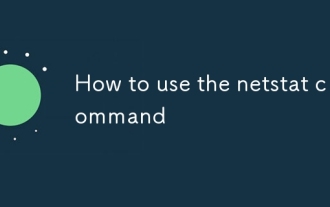 Comment utiliser la commande netstat
Sep 14, 2025 am 12:36 AM
Comment utiliser la commande netstat
Sep 14, 2025 am 12:36 AM
Netstat est un outil pratique pour le dépannage des problèmes de réseau et la vérification de l'état de la connexion. Les utilisations courantes incluent: 1. Utilisez NetStat-A pour afficher toutes les connexions actives, filtrer TCP pour -T et UDP pour -U; 2. Afficher le nom du programme et le nom du service Plus -N paramètres pour améliorer la vitesse; 3. Utilisez NetStat-L pour afficher le port d'écoute, combiné avec -tulnp pour afficher les informations de processus; 4. Trouver des programmes qui occupent un port spécifique peuvent être implémentés via Grep: Numéro de port et la commande PS; 5. Si le système n'est pas installé, essayez la commande SS ou installez le package Net-Tools et les autorisations racine sont nécessaires pour exécuter le paramètre -p pour obtenir les informations complètes.
 Comment trouver quel processus utilise un fichier
Sep 20, 2025 am 04:22 AM
Comment trouver quel processus utilise un fichier
Sep 20, 2025 am 04:22 AM
Lorsqu'un fichier est occupé, vous pouvez rechercher et mettre fin au processus occupé par les méthodes suivantes: 1. Le système Windows peut utiliser le gestionnaire de tâches pour rechercher des poignées de fichiers avec le moniteur de ressources; 2. Utilisez l'outil Handle.exe de Sysinternals pour interroger avec précision, nécessitant l'autorisation de l'administrateur; 3. Linux / macOS utilise la commande LSOF pour rechercher des mots clés, et Grep peut rechercher des mots clés; 4. Avant de terminer le processus, vous devez confirmer le but. Windows peut utiliser le gestionnaire de tâches ou la commande taskkill, et Linux / MacOS peut utiliser la commande kill pour éviter de tuer le processus système par erreur.
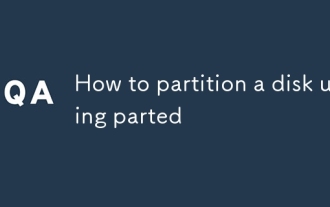 Comment partitionner un disque en utilisant
Sep 19, 2025 am 04:31 AM
Comment partitionner un disque en utilisant
Sep 19, 2025 am 04:31 AM
La clé pour utiliser les disques de partition séparés est de maîtriser plusieurs étapes: 1. Préparation: confirmer le nom du périphérique de disque cible (tel que / dev / sdb) et juger son type de table de partition. S'il est inférieur à 2 To, utilisez MSDOS (MBR) et s'il est supérieur à 2 To, utilisez GPT; 2. Créez une table de partition: Après avoir élaboré le mode de fonctionnement séparé, exécutez la commande mkLabel pour sélectionner GPT ou MSDOS, cette étape effacera les données du disque; 3. Démarrer la partition: utilisez la commande MKPART pour spécifier le type de partition, le système de fichiers et l'emplacement de démarrage et de fin, tels que MKPARTPRIMARYEXT40GB50GB, et continuez à ajouter d'autres partitions; 4. Format et montez la partition: exécutez manuellement MKFS.EXT4 et autres commandes au format,
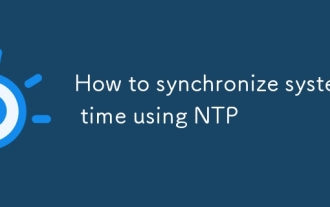 Comment synchroniser le temps du système à l'aide de NTP
Sep 21, 2025 am 05:54 AM
Comment synchroniser le temps du système à l'aide de NTP
Sep 21, 2025 am 05:54 AM
Pour vous assurer que la synchronisation du temps du système est fiable, assurez-vous d'abord que le service NTP est installé et s'exécute, utilisez SystemCTL pour vérifier l'état de NTP ou Chronyd, et démarrez et configurez l'auto-démarrage à puissance si nécessaire. Deuxièmement, configurez un serveur NTP approprié, modifiez le fichier /etc/ntp.conf ou /etc/chrony/chrony.conf et recommandez de choisir un serveur avec un emplacement géographique similaire tel que Alibaba Cloud ou Tencent Cloud. Enfin, vérifiez l'état de synchronisation et utilisez NTPQ-P ou ChronyCSources pour afficher l'état de la connexion. Si le décalage est trop grand, vous pouvez utiliser NTPDate pour le calibrer manuellement, mais la synchronisation à long terme devrait s'appuyer sur les services de fond pour assurer la stabilité.







